Motion 使用手册
- 欢迎使用
- 新功能
- 词汇表
- 版权

在 Motion 中绘制简单蒙版
“矩形蒙版”和“圆形蒙版”工具可创建简单蒙版,从而在层中创建透明度区域。
创建矩形蒙版
在 Motion 的画布、层列表或时间线中,选择要蒙版的图像层,然后点按画布工具栏中的“矩形蒙版”工具(或按下 Option-R)。
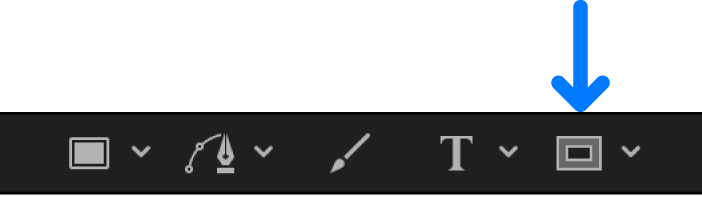
此时会显示矩形蒙版工具 HUD。(如果 HUD 未显示,请按 F7 键。)若要在绘制蒙版前调整混合模式、柔和度、圆度或样条曲线颜色,请调整 HUD 中的控制。
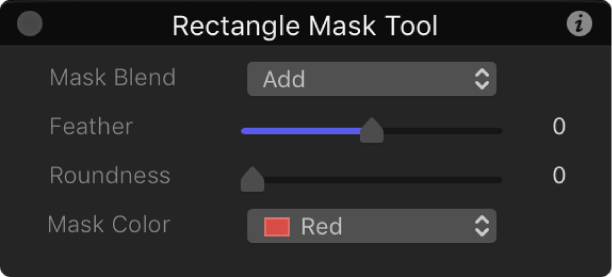
【注】你还可以在绘制蒙版后编辑蒙版参数。
在画布中拖移直到所生成的矩形符合你要的大小为止,然后松开鼠标键。
若要绘制正方形蒙版,请在拖移时按住 Shift 键。若要从原点绘制矩形蒙版,请在拖移时按住 Option 键。
调整矩形蒙版的大小、圆度、羽化或旋转
在 Motion 中,请执行以下一项操作:
在画布中,连按该蒙版。
在层列表、画布或时间线中,选择蒙版,然后点按住画布工具栏中的变换工具并选取“编辑矩形”。
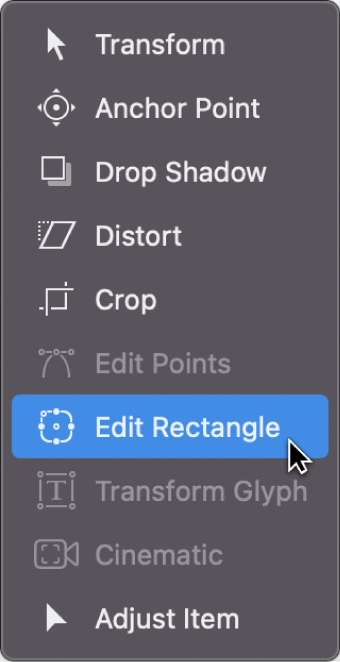
简单形状变换控制柄将显示在画布中。
执行以下任一项操作:
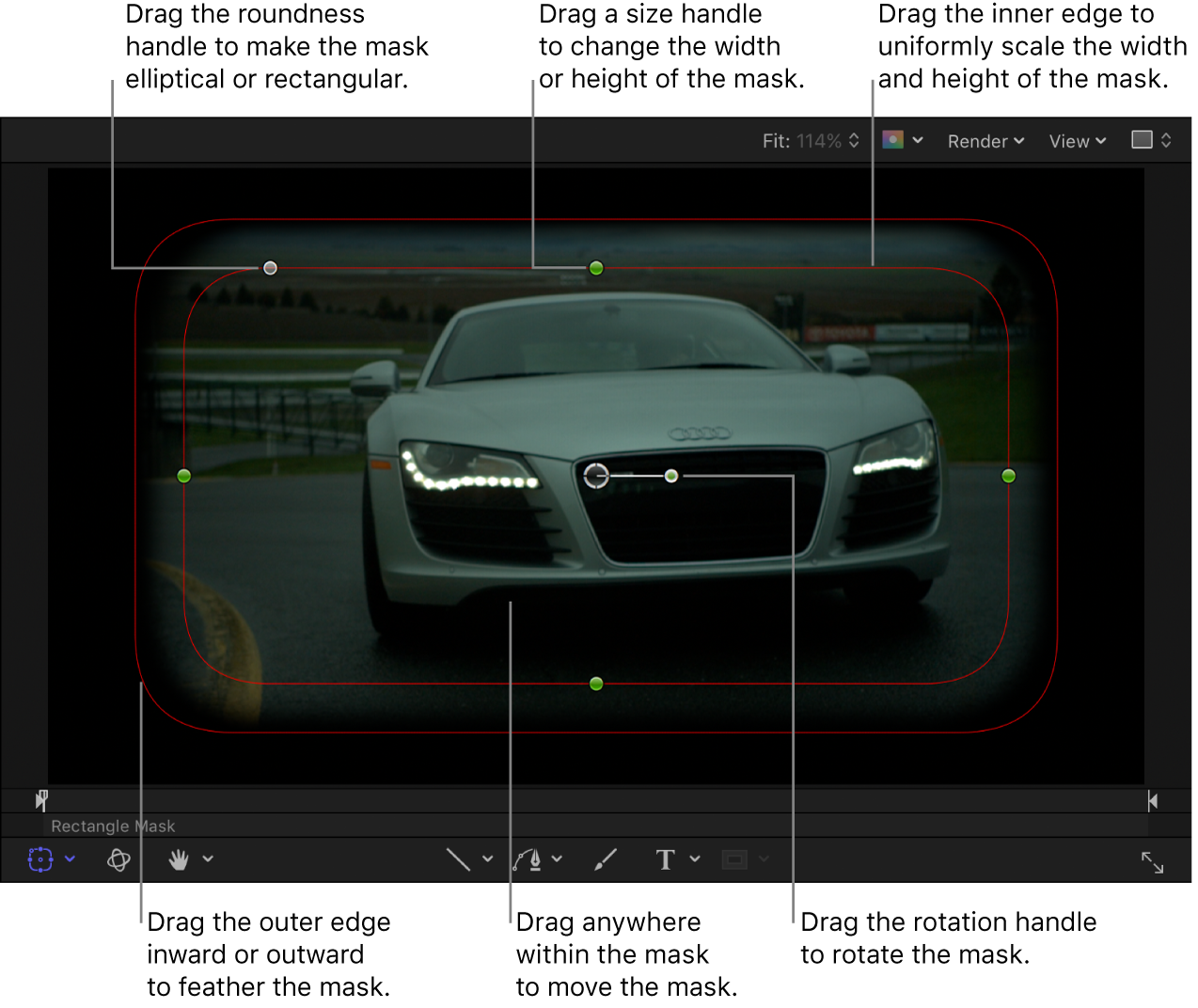
调整边角圆度:拖移蒙版左上角的圆度控制柄。
调整大小:拖移蒙版形状侧边的大小控制柄。若要均匀缩放蒙版,请拖移蒙版的内部边缘或按住 Shift 键拖移大小控制柄。
内边缘和外边缘默认重叠;你必须先拖移外(羽化)边缘,然后再拖移内(缩放)边缘。
调整柔和度:将蒙版的外部边缘拖离矩形以向外羽化,或者朝矩形中心拖移以向内羽化。
调整旋转:拖移旋转控制柄。
调整位置:在蒙版内任意位置拖移。
创建圆形蒙版
在 Motion 的画布工具栏中,点按住蒙版工具弹出式菜单,然后选取“圆形蒙版”(或按下 Option-C)。
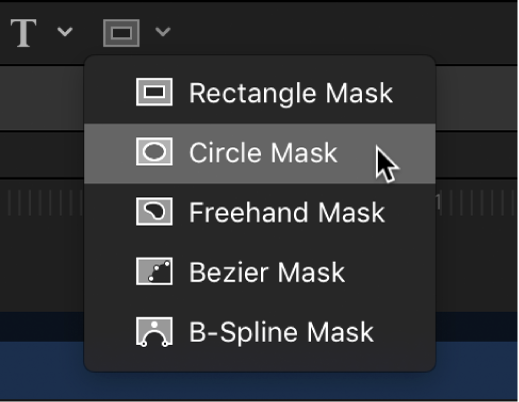
此时会显示圆形蒙版工具 HUD。(如果 HUD 未显示,请按 F7 键。)若要在绘制蒙版前调整混合模式、柔和度或样条曲线颜色,请使用 HUD 中的控制。
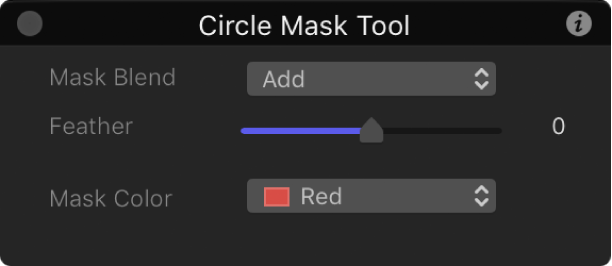
【注】你还可以在绘制蒙版后编辑蒙版参数。
在画布中拖移直到所生成的椭圆符合你要的大小为止,然后松开鼠标键。
若要绘制完全对称的圆形,请在拖移时按住 Shift 键。若要从原点绘制椭圆,请在拖移时按住 Option 键。
调整圆形蒙版的大小、曲率或羽化
在 Motion 中,请执行以下一项操作:
在画布中,连按该蒙版。
在层列表、画布或时间线中,选择蒙版,然后点按住画布工具栏中的变换工具并选取“编辑椭圆”。
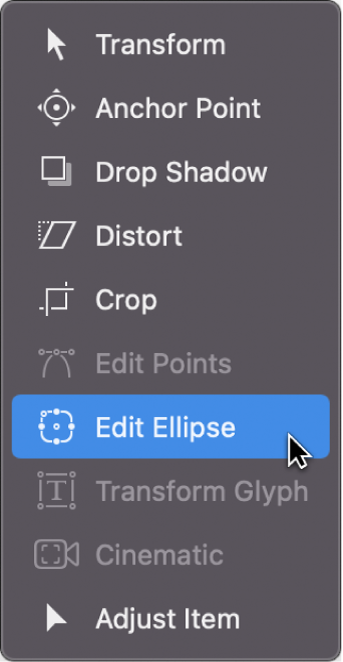
简单形状变换控制柄将显示在画布中。
在画布中,执行以下任一项操作:
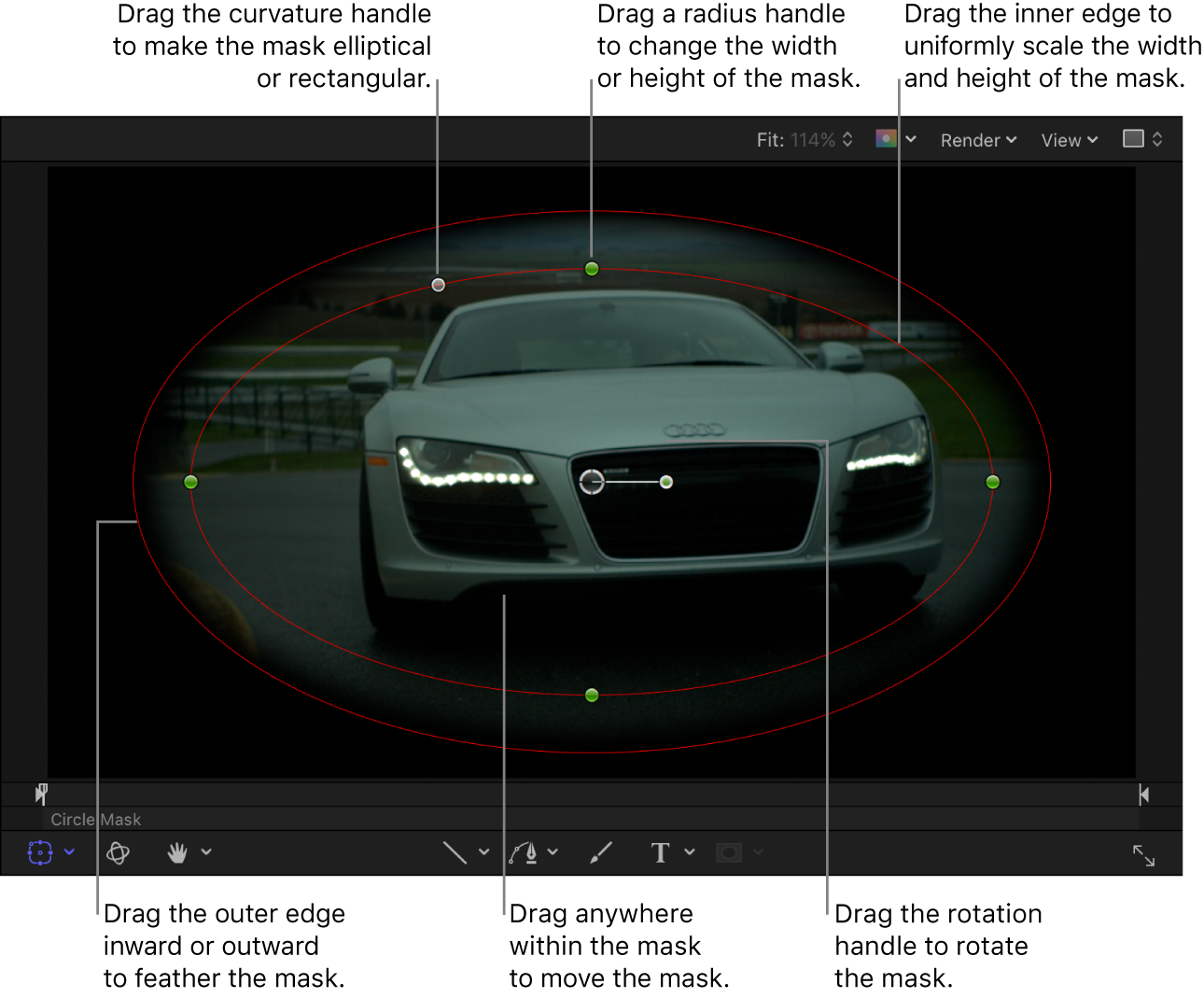
调整曲率:拖移蒙版左上角的曲率控制柄。
调整大小:拖移蒙版形状边缘的半径控制柄。若要均匀缩放蒙版,请拖移蒙版的内部边缘或按住 Shift 键拖移半径控制柄。
内边缘和外边缘默认重叠;你必须先拖移外(羽化)边缘,然后再拖移内(缩放)边缘。
调整柔和度:将蒙版的外部边缘拖离蒙版以向外羽化,或者朝蒙版中心拖移以向内羽化。
调整旋转:拖移旋转控制柄。
调整位置:在蒙版内任意位置拖移。